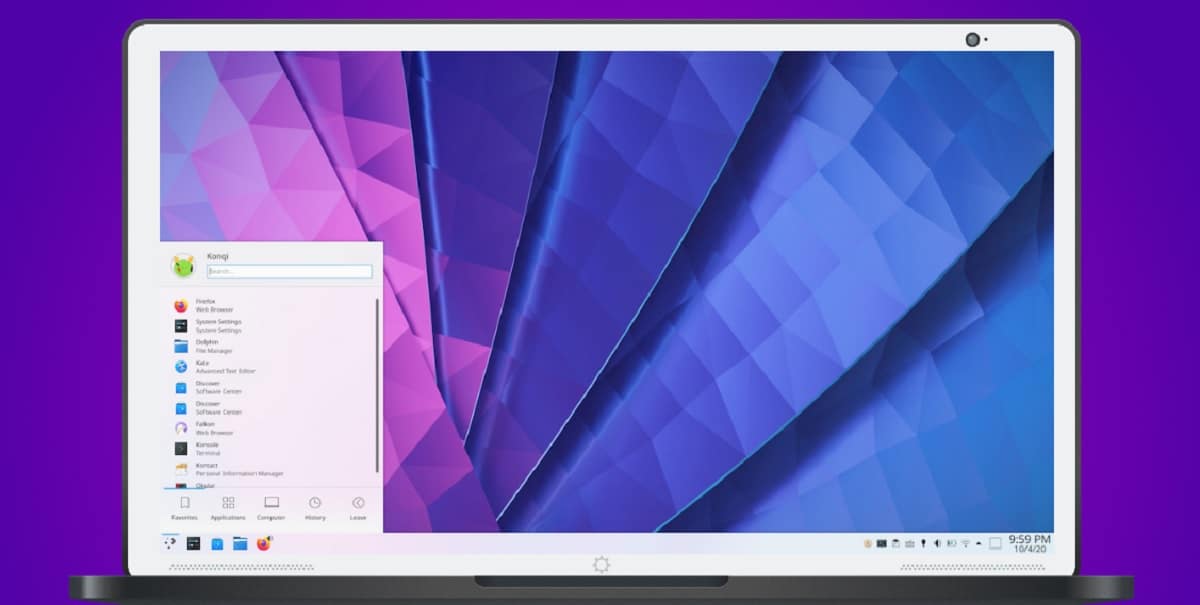
KDE Plazma 5 ish stoli muhitini qanday tezlashtirish kerak haqida malumot
Ning grafik foydalanuvchi interfeysi KDE juda ko’p narsalarni ta’minlaydi grafik effektlar bu sizni landshaftda mavjud bo’lgan boshqa echimlardan ajratib olishga imkon beradi Linux. Ammo, agar sizda yaqinda kompyuteringiz bo’lmasa, ushbu qo’llanma siz uchun bo’lishi mumkin! Xususan, biz birgalikda kashf etamiz KDE Plazma 5 ish stoli muhitini qanday tezlashtirish kerak ba’zi sozlamalardan foydalanish.
KDE plazma 5-ni yangilang
Har bir chiqish bilan ishlab chiquvchilar KDE Plasma 5 bir nechtasini tanishtiring ishlashni yaxshilash. Agar siz ushbu grafik interfeys bilan bog’liq muammolarga duch kelsangiz, birinchi navbatda uni tekshirish kerak nuevo Yangilash. Ehtimol, operatsion tizim Linux ishlatishda a KDE ning yangi versiyasi barcha kerakli tuzatishlar bilan o’rnatishga tayyor.
Agar qanday qilib yangilashni bilmasangiz, tugmani bosing G’olib bo’ling klaviaturada va turini tanlang Discover qidiruv maydonida. Bilan dasturni bosgandan so’ngko’k savat belgisiMenyuni bosing Yangilanishlar pastki qismida va keyin tugmani bosing Barchasini yangilash mavjud yangilanishlarni o’rnatish uchun. Agar siz distro ishlatayotgan bo’lsangiz Linux muntazam yangilanishlarni olmaysiz, sinab ko’rishingizni tavsiya qilamiz KDE neonasosida tarqatish Ubuntu ga muntazam ravishda yangi yangilanishlarni taqdim etadiPlazma ish stoli muhiti.
Ish yuritish materiallarini tahrirlash
Agar siz hali ham hayron bo’lsangiz KDE Plazma 5 ish stoli muhitini qanday tezlashtirish kerakunda siz ba’zilarini o’zgartirish haqida o’ylashingiz mumkin effektlari grafika. Buning eng keng tarqalgan sabablaridan biri Plazma 5 kompyuterning ishini sekinlashtirishi ko’plab grafik effektlar mavjudligidan kelib chiqadi. Ular juda ko’p tizim resurslarini iste’mol qiladilar. Optimallashtirish uchun tezkor echimKDE grafik muhiti effektlarni keskin kamaytirish yoki o’chirib qo’yishdir.
Buning uchun avval dasturni ishga tushirishingiz kerak. Ish yuritish muddatni yozish Effektlar tugmachani bosgandan so’ng paydo bo’ladigan qidiruv maydonida G’olib bo’ling. Keyin ularni to’g’ri o’chirib qo’yish va tezlik va ishlashni oshirish uchun sizni qiziqtirmagan grafik effektlar uchun qutilarini olib tashlang.
3D effektlarni o’chirib qo’ying
KDE kompozitsiyani qo’llab-quvvatlaydi (tarkibi), ya’ni foydalanish 3D effektlari turli xil ochiq dasturlarning oynalarini boshqarish uchun. Siz tasavvur qilganingizdek, ushbu effektlar qo’shimcha qilish uchun juda ko’p tizim resurslarini talab qiladi shaffoflik effekti ochiq oynalarni sudrab borayotganda.
Yaxshiyamki, ishlab chiquvchilar KDE Ular sizga qo’ng’iroqni juda oson o’chirishga imkon beradi. Siz qilishingiz kerak bo’lgan narsa — qidirish belgi qidiruv maydonida va ni bosingKompozitsiyani qo’llash. Tugatgandan so’ng, element yonidagi katakchani olib tashlang Ishga tushganda terishni faollashtiring va keyin o’zgarishlarni bosish orqali tasdiqlang Qo’llash. Oynani yoping va qayta yoqing Linux kompyuter. Keyingi qayta yoqilganda 3D effektlari u endi mavjud bo’lmaydi.
Akonadini olib tashlang
KDE nomidan foydalanuvchi shaxsiy ma’lumotlarini saqlash, indekslash va olish mumkin bo’lgan dasturlarga bag’ishlangan markazlashtirilgan ma’lumotlar bazasini taklif qiladi. Akonadi. Agar sizda yangi kompyuter bo’lsa, ushbu dasturning orqa fonida sezilmaydi. Ammo past darajadagi mashinalarda Akonadi sekinlashishi mumkin KDE Plasma 5.
Shuning uchun, uni o’chirish va ma’lumotlar bazasi tizimini o’chirish uchun siz funktsiyadan foydalanishingiz kerak Terminal unda sizning tarqatishingizga qarab tegishli buyruqni kiritasiz. Quyida qo’shimcha ma’lumotni toping.
Ubuntu
sudo apt olib tashlash akonadi -purge
Debian
sudo apt-get olib tashlash akonadi -purge
Arch Linux
sudo pacman -Rsc akonadi
Fedora
sudo dnf olib tashlang akonadi
OpenSUSE
sudo zypper olib tashlang akonadi
O’chirishni unutmang Akonadi shuningdek, dasturlarni olib tashlashga olib keladi KDE bu unga bog’liq.
Oyna menejerini almashtiring
KDE Plazma 5 ish stoli muhitini qanday tezlashtirish kerak? The oyna menejeri (oyna menejeri) kompyuterning grafik interfeysi tarkibidagi juda muhim komponent hisoblanadi, chunki u ish stoli muhitida oynaning ko’rinishini va o’rnini boshqaradi, bu holda KDE Plasma 5. Ammo, agar sizda a Linux kompyuter juda yaqinda bo’lmagan protsessor va grafik karta bilan a ni tanlashingizni tavsiya qilamiz muqobil oyna menejeri Buning uchun kamroq resurslar kerak. Biz gaplashmoqdamiz Openbox.
Ko’pchilik uchun bu oyna menejeri bilan birlashtirish uchun eng yaxshi alternativalardan biri hisoblanadi KDE Plasma 5. Buning uchun aytilgan Ubuntu-da Openbox-ni o’rnating, Debian, Yig’ilish Linux, Fedora o OpenSUSEquyidagi ko’rsatmalarga amal qiling.
Ubuntu
sudo apt o’rnating openbox openbox-kde-session
Debian
sudo apt-get openbox openbox-kde-session-ni o’rnating
Arch Linux
sudo pacman -Ochiq quti
Fedora
sudo dnf openbox-kde-ni o’rnating
OpenSUSE
sudo zypper openbox-kde-ni o’rnating
Yangi sessiyaga kirish uchun KDE / OpenboxJoriy tugmachadan chiqish va kirish ekraniga qaytish uchun chiqish tugmasini bosing. Kirish ekranida toping SessiyaUning yonidagi ochiladigan menyuni bosing va tanlang KDE / Openbox. Keyin sening ustiga bosing Foydalanuvchi nomi. va kirish uchun parolni kiriting. Tizimga kirgandan so’ng, ish stolini ko’rasiz KDE Plasma 5 con Openbox oyna menejeri sifatida.
Shubhalar yoki muammolar bormi? Biz sizga yordam beramiz.
Agar siz zamonaviy bo’lishni istasangiz, biznikiga obuna bo’ling Telegram kanali y instagramda bizni kuzatib boring. Agar siz biron bir savol yoki muammo uchun yordam olishni istasangiz, bizning saytimizga obuna bo’ling Facebook hamjamiyati.
Boshqa foydali maqolalar
Qanday qilish kerak, Texnologiyalar
KDE Plazma 5 ish stoli muhitini qanday tezlashtirish kerak